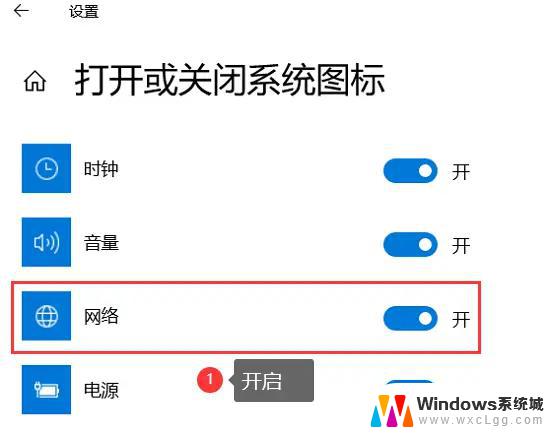笔记本插了网线怎么连接 笔记本插网线连接方式
更新时间:2023-11-28 10:01:38作者:xtang
笔记本插了网线怎么连接,在如今数字化的时代,笔记本电脑已经成为了人们工作和学习的必备工具,而在使用笔记本电脑时,有时候还是需要通过网线来连接网络,以获取更稳定和高速的上网体验。当我们的笔记本插上了网线后,应该如何正确地进行连接呢?下面就让我们一起来探讨一下笔记本插网线的连接方式吧。
具体方法:
1.首先我们需要启动电脑,然后在桌面上点击开始菜单。然后在开始界面点击齿轮来进入到设置界面。

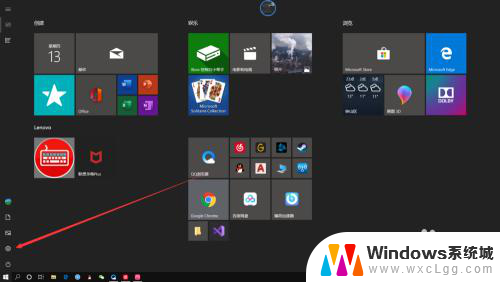
2.接着我们需要在设置界面点击“网络个Internet”,接着在设置界面点击“拨号”。
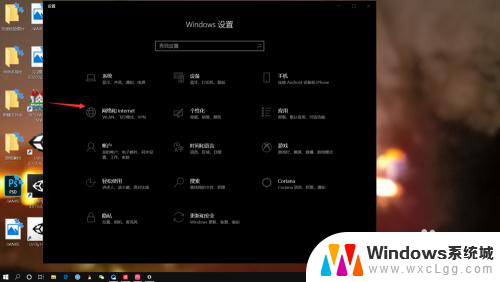
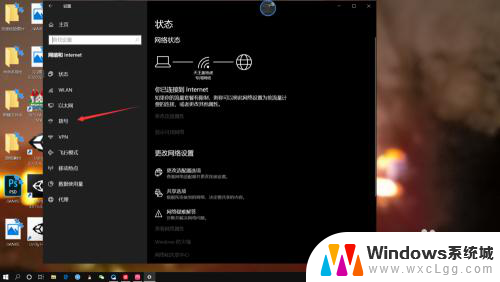
3.然后我们需要点击“设置新连接”,然后选择“连接到Internet”。接着选择“宽带”即可。
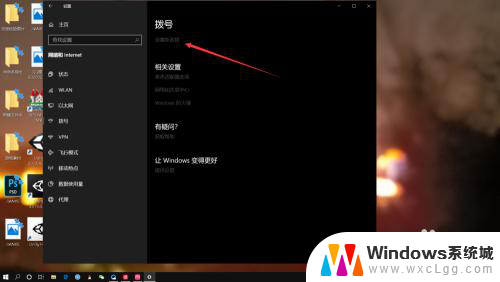
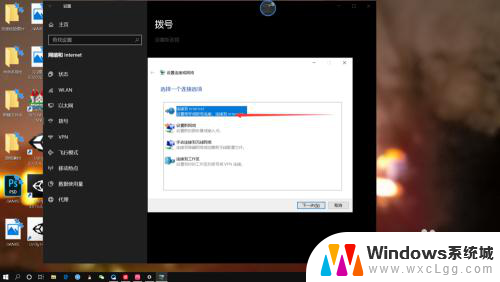
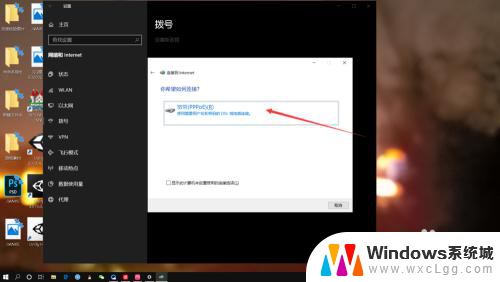
4.最后我们需要将自己的宽带账号和密码填写上去,就能完成对网线的设置了。是不是非常简单呢。
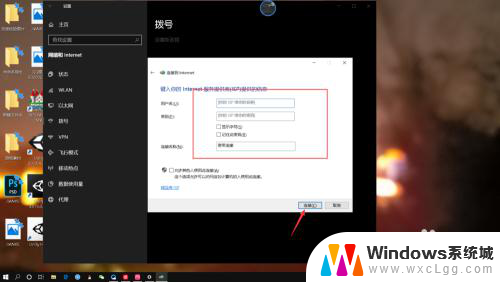
以上是关于如何连接笔记本电脑和网络的全部内容,如果还有不清楚的用户,可以参考小编的步骤进行操作,希望对大家有所帮助。